В статье описывается решение проблемы, из-за которой пользователю оказывается ” отказано в доступе к диску или разделу “. Т.е. при попытке попасть в диск/том появляется характерное окно с сообщением о нехватке прав доступа к объекту:

Данный тип ошибки таковой в принципе не считается, и утеря прав часто не является следствием какого-то сбоя. Однако сама причина может лежать глубже: от действия зловреда до вышедшей из строя одной или нескольких служб. Кроме того, именно ошибка Расположение недоступно нередко бывает причиной серьёзных зависаний Windows ещё на этапе загрузки системы.
ВНИМАНИЕ! С ошибкой “Нет доступа к диску Файл или папка повреждены Чтение невозможно.” ЭТА ПРОБЛЕМА НЕ ИМЕЕТ НИЧЕГО ОБЩЕГО.
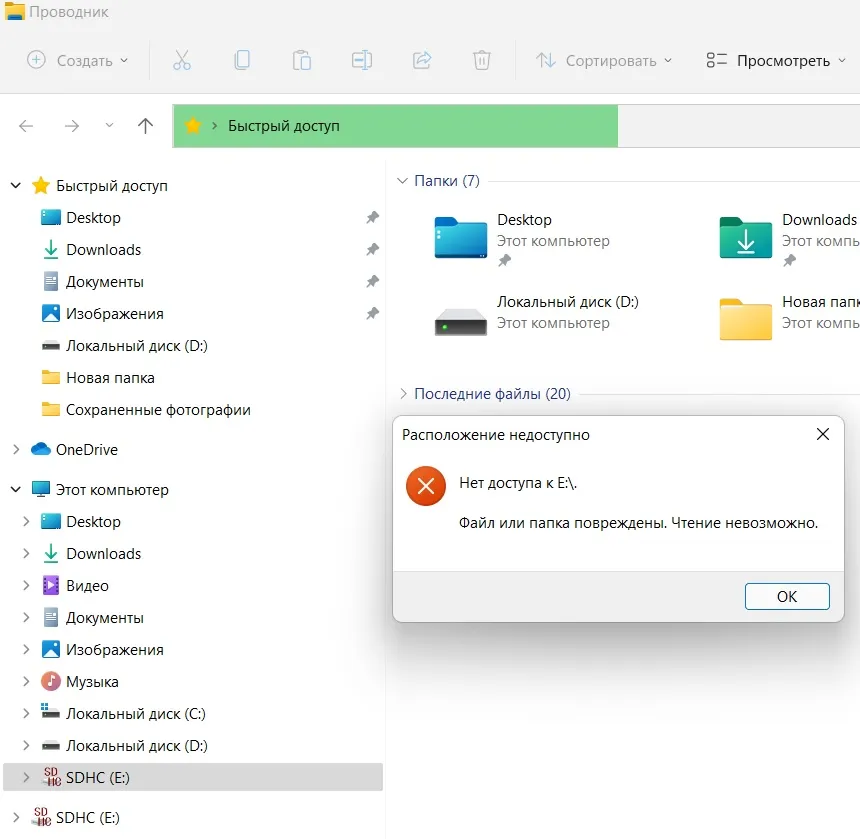
- Симптоматика проблемы и вероятные причины
- Система загружается? Исправьте настройки доступа к папке
- Если в Windows уже не зайти
- Windows не видит флешку или внешний диск (отдельной статьёй).
Симптомы
- Операционная система непривычно долго загружается; Рабочий стол Windows не появляется очень долго;
- После форматирования флешки (вкладки Безопасность контекстного меню нет) та стала недоступна;
- Система работоспособна, но до тех пор, пока вы не обратитесь к проблемной папке или диску; при этом проводник может зависнуть “навечно”. Помогает лишь снятие задачи Проводника из Диспетчера устройств.
Ошибка, скорее всего, появилась после:
- удаления программ(ы)
- операций с разделами и файловой системой диска (флешки, HDD или SSD), в том числе форматирования
- активного интернет-сёрфинга
- операций с реестром или в настройках групповой политики.
- попытки сменить (добавить или удалить) права к какой-то из учётных записей
- переноса диска с одного компьютера на другой.

Исправляем Отказано в доступе к диску.
Первое, что приходит на ум в таком случае любому неновичку, так это проверить раздел на присутствие ошибок ремонтной утилитой chkdsk, которая, кстати, доступна тут же. Она появляется из контекстного меню диска во вкладке Сервис. Однако и сам диск при этом отображается пустым, а программа проверки состояния диска говорит, что тот недоступен:


Единственное, что пользователю доступно, это операция форматирования. Однако нет смысла приступать к удалению данных, пока не испробованы другие методы. И самый прямой из них – выяснить: быть может, вашей учётной записи просто не хватает прав на проведение элементарных операций. Так что…
- для проблемного диска открываем Свойства -> вкладку Безопасность (если вкладки нет – система или вообще не способна распознать файловую систему тома/диска или ваша флешка имеет тип файловой системы FAT32) и проверим имя учётной записи, которой присвоены права на работу с разделом. Его – имени – там вообще может не быть. Если флешка отформатирована в FAT, смените тип на NTFS.
- Идём дальше, щёлкнув, как в моём случае, по Продолжить:


В данном случае Windows не распознала даже имя учётки. Это может свидетельствовать о “появлении” диска после переустановки Windows (о чём пользователь просто не может не знать) или переезда с другой системы. Либо речь идёт о результате хакерской атаки на систему, одним из вариантов которой является создание учётной записи с определённым набором прав для доступа к некоторым разделам системы. Исправим это дело…
- …щёлкнув по Изменить…, выбрав (по желанию) Удалить Неизвестную запись, и нажать по Добавить…
- в окне Выбора пользователя начните вводить имя своей учётной записи, как она выглядит на экране приветствия при входе в Windows;
- нажмите Проверить имена..., после чего появится официальное имя вашей учётки. Соглашаемся (ОК) и Применяем на выходе. Не забудьте проверить, выставлены ли все чек-боксы в окне Разрешений для группы:

- нередко основополагающим окном (если вышеописанной процедуры недостаточно) является делегирование прав в этом окне:

Как добавить пункт Дополнительные параметры безопасности в контекстное меню файлов и папок
Не забудьте указать, что вам нужны права на все вложенные папки и файлы внутри контейнеров (кнопка 5). Начнётся переход прав в онлайн-режиме в виде окна, где вы увидите перемежающиеся имена файлов и папок содержимого тома (если те там были). По окончании операции все (или почти все)…

файлы и, что важное, весь диск будут доступны для операций.

В какой бы последовательности и какие действия вы не проводили, запомните – итогом ваших манипуляций должно быть окно с такими данными:
где в качестве Субъекта указана именно ваша учётная запись, а в числе Общих разрешений активированы все чек-боксы. Если после всего проделанного в доступе к диске отказано всё равно, просто проверьте вкладку Разрешения: вашей учётке должен быть предоставлен полный доступ. Если Полного доступа нет
а имени вашей учётки нет даже в списке, повторите операцию, выбрав нужный Субъект:
Иногда такую операцию следует проводить сначала для учётной записи Администратора, а затем уже и для конкретной учётки.
Симптомы похожи, но Windows уже не загружается…
Если вы столкнулись с незагрузкой системы вообще, вам в некоторых ситуациях сможет помочь только демонтаж диска. Я бы в таком случае посоветовал вам:
- выключить компьютер и отключить диск физически шлейфом: по питанию или данным; сам диск можно не снимать.
- включить Windows до появления Рабочего стола, чтобы система потеряла уже битые настройки индексации, забыв про “неисправный” диск
- выключить компьютер и подключить диск к питанию заново
- дождавшись загрузки Windows, повторить описанную в середине статьи процедуру.
 Если инструкция выше не помогла, выручит подключение диска к исправной системе в качестве внешнего. При этом разбирать чужой компьютер или ноут не придётся. Достаточно обзавестись недорогим кабелем-переходником SATA-USB. При этом описанную процедуру переприсвоения прав придётся проводить уже на нескольких компьютерах. Однако вся информация на диске останется целой и невредимой. Просто не торопитесь.
Если инструкция выше не помогла, выручит подключение диска к исправной системе в качестве внешнего. При этом разбирать чужой компьютер или ноут не придётся. Достаточно обзавестись недорогим кабелем-переходником SATA-USB. При этом описанную процедуру переприсвоения прав придётся проводить уже на нескольких компьютерах. Однако вся информация на диске останется целой и невредимой. Просто не торопитесь.
Успехов.
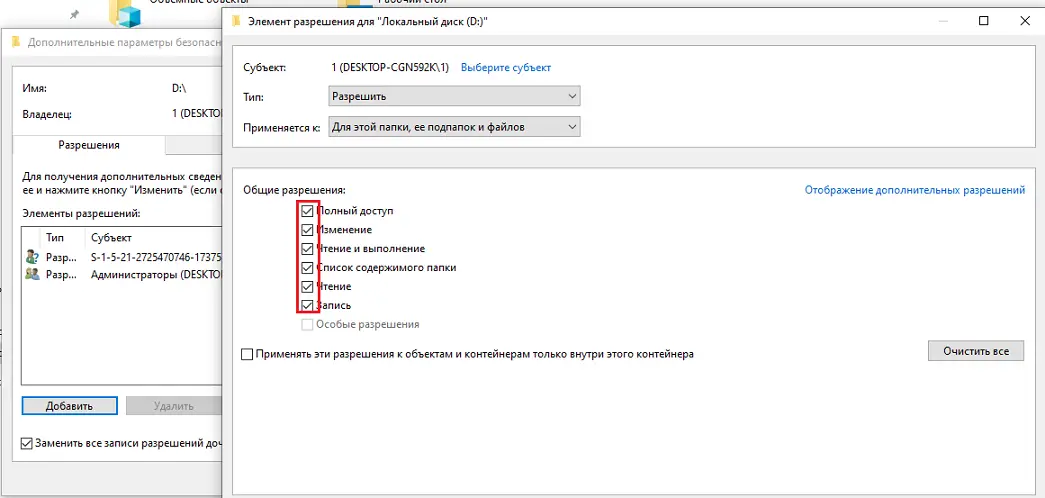
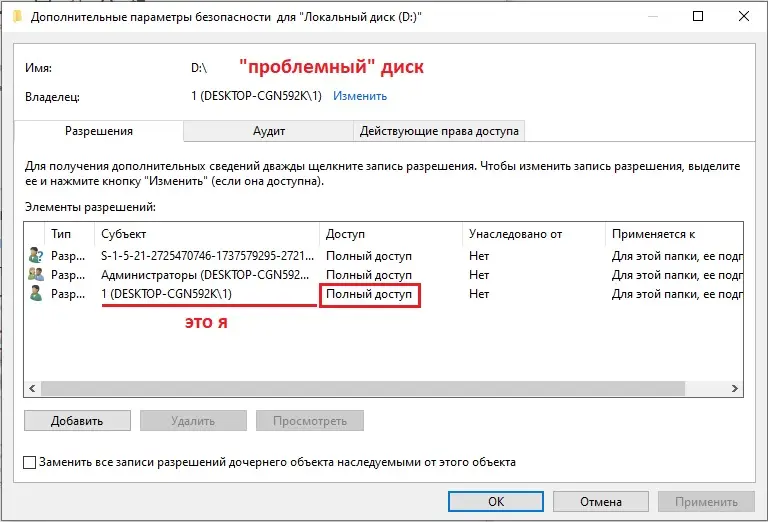
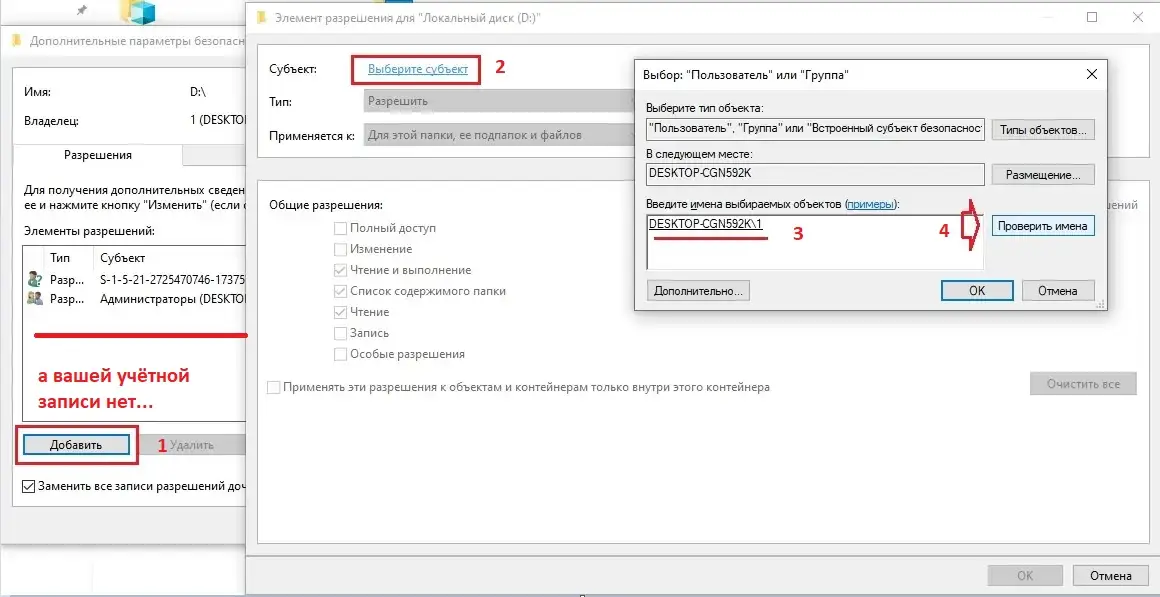
Единственная статья от которой была помощь, и диагноз был один в один описан, СПАСИБО!!!
Спасибо, Ваг совет помогло. Всё работает.
Отлично, все заработало! Полдня возился пока не прочитал подсказку здесь
о великий человек из computer76ru благодарю тебя за знания твои и простоту.
Спасибо огромное!!! Наконец то помогло, а я уже хотел(вернее очень не хотел )форматировать диск… интернет и добрые люди творят чудеса!)
Проделал эту процедуру на Windows 10 и доступ открылся! Автору статьи огромная благодарность!
Никогда не писал комментарии, думал брехня.
Но тут совет реально помог. Спасибо.
Теперь бы понять почему это произошло и доступ был потерян. Реально хакеры или просто так бывает?
Огромное спасибо автору,все получилось) много пробовал по разным видео,не получалось
Большое вам спасибо!!! За то, что вы есть и то, что вы делаете ! Просто, четко и ясно. Все получилось, а я ведь очень далекий от таких вещей человек, не специалист от слова “совсем”. Вы-лучшие!